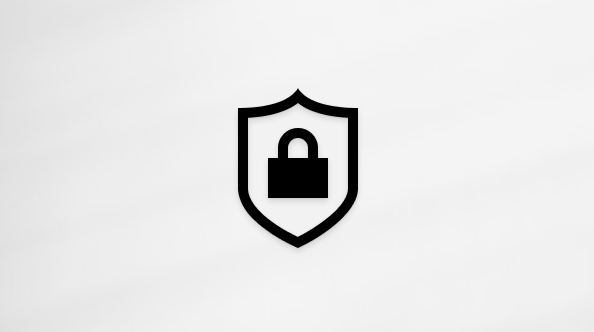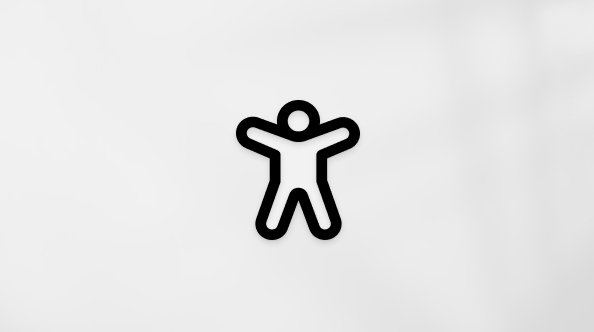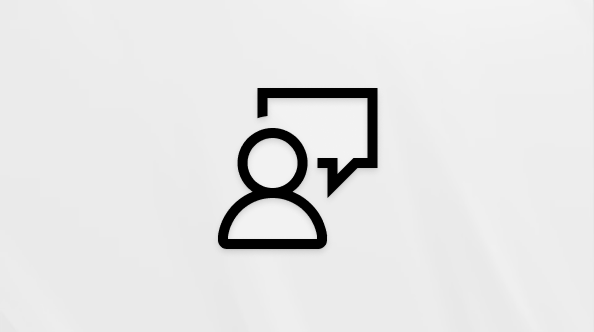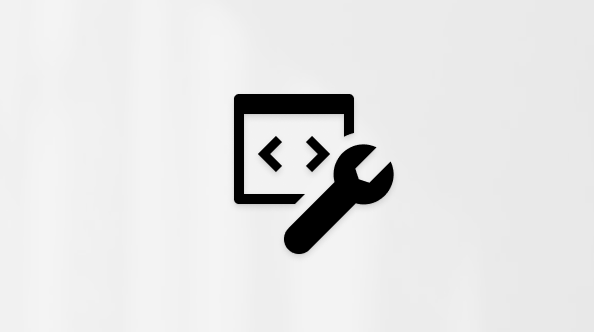Wählen zwischen der 64-Bit- oder 32-Bit-Version von Office
Gilt für
Office 2024 Office 2021 Office 2019 Office 2016 Microsoft 365 für zuhause Microsoft365.com Office Business Microsoft Office 365 Small Business Microsoft 365 Admin Office 365, betrieben von 21Vianet Office 365, betrieben von 21Vianet – Small Business-Administrator Office 365, betrieben von 21Vianet – Administrator Office 365 Deutschland – Enterprise Office 365 Deutschland – Enterprise-AdministratorWenn Sie nicht sicher sind, welches Office- oderMicrosoft 365 Produkt Sie haben, lesen Sie Welche Office-Version verwende ich? Wählen Sie andernfalls Ihre Version von Office oderMicrosoft 365 unten aus.
Wichtig Sie können keine Add-Ins oder MDE Dateien ausführen, die in einer 32-Bit-Version von Office oderMicrosoft 365 in einer 64-Bit-Version von Office oderMicrosoft 365 kompiliert wurden und umgekehrt.
Ich weiß, welche Version ich möchte. Wie installiere ich sie?
Die 64-Bit-Version von Microsoft 365 wird automatisch installiert, es sei denn, Sie wählen vor der Installation explizit die 32-Bit-Version aus.
Zum Installieren der 32-Bit- oder 64-Bit-Version von Microsoft 365, Office 2021, oder Office 2019, führen Sie die Schritte unter Installieren von Office auf einem PC aus.
Wichtig: Wenn Sie die 64-Bit-Version installieren, aber stattdessen die 32-Bit-Version verwenden möchten, müssen Sie zuerst die 64-Bit-Version deinstallieren, bevor Sie die 32-Bit-Version installieren. Dasselbe gilt, wenn Sie die 32-Bit-Version installiert haben, aber die 64-Bit-Version installieren möchten. Weitere Informationen finden Sie unter "Office (64-Bit oder 32-Bit) konnte nicht installiert werden".
Wenn Sie immer noch nicht sicher sind, welche Version (32 Bit oder 64 Bit) für Sie besser geeignet ist, finden Sie im folgenden Abschnitt weitere Informationen.
Gründe für die Wahl der 64-Bit-Version
Computer mit 64-Bit-Versionen von Windows verfügen in der Regel über mehr Ressourcen (z. B. Rechenleistung und Arbeitsspeicher) als die 32-Bit-Vorgängerversion. 64-Bit-Anwendungen können außerdem auf mehr Speicher als 32-Bit-Anwendungen zugreifen (bis zu 18,4 Millionen Petabyte). Wenn Ihre Szenarien also große Dateien umfassen und/oder mit großen Datensets arbeiten, und auf Ihrem Computer die 64-Bit-Version von Windows ausgeführt wird, ist 64-Bit die richtige Wahl, wenn:
-
Sie arbeiten mit großen Datasets, z. B. Excel Arbeitsmappen auf Unternehmensniveau mit komplexen Berechnungen, vielen Pivottables, Datenverbindungen mit externen Datenbanken, Power Pivot, 3D Map, Power View oder Get & Transform. Die 64-Bit-Version von Office oderMicrosoft 365 kann in diesen Fällen besser funktionieren. Siehe Spezifikationen und Beschränkungen in Excel, Spezifikation und Beschränkungen von Datenmodellen und Speicherauslastung in der 32-Bit-Edition von Excel.
-
Sie verwenden Add-Ins mit Outlook, Excel oder anderen Office- oder Microsoft 365-Apps. 32-Bit-Anwendungen können zwar mit Add-Ins arbeiten, aber sie können den verfügbaren virtuellen Adressraum eines Systems aufbrauchen. Bei 64-Bit-Apps verfügen Sie über bis zu 128 TB virtuellen Adressraum, den die App und alle Add-Ins, die denselben Prozess ausführen, gemeinsam nutzen können. Bei 32-Bit-Apps erhalten Sie möglicherweise nur 2 GB virtuellen Adressraum, was in vielen Fällen nicht ausreicht und dazu führen kann, dass die App nicht mehr reagiert oder abstürzt.
-
Sie arbeiten mit extrem großen Bildern, Videos oder Animationen in PowerPoint. Die 64-Bit-Version von Office oderMicrosoft 365 ist möglicherweise besser geeignet, um diese komplexen Foliengruppen zu verarbeiten.
-
Sie arbeiten mit Dateien über 2 GB in Project, insbesondere wenn das Projekt über viele Unterprojekte verfügt.
-
Sie entwickeln interne Microsoft 365 Lösungen wie Add-Ins oder Anpassung auf Dokumentebene. Indem Sie die 64-Bit-Version von Microsoft 365 verwenden, können Sie 64-Bit-Versionen dieser Lösungen, aber auch 32-Bit-Versionen bereitstellen. Unternehmensinterne Microsoft 365-Lösungsentwickler sollten zum Testen und Aktualisieren dieser Lösungen Zugriff auf die 64-Bit-Version von Office 2016 haben.
-
Sie arbeiten mit dem Datentyp "Große Zahl" in Access, und obwohl dieser Datentyp von 32-Bit- Access unterstützt wird, werden beim Ausführen von Code oder Ausdrücken, die native 32-Bit-VBA-Bibliotheken verwenden, möglicherweise unerwartete Ergebnisse angezeigt. Dieser Datentyp wird von der 32-Bit-Version von Access zwar unterstützt, kann aber zu unerwarteten Ergebnissen beim Ausführen von Code oder Ausdrücken führen, die native 32-Bit-VBA-Bibliotheken verwenden. Weitere Informationen finden Sie unter Verwenden des Datentyps "Große Zahl".
Gründe für die Wahl der 32-Bit-Version
Die folgenden Computersysteme können nur die 32-Bit-Version von Microsoft 365 installieren. Überprüfen der Windows-Version.
-
64-Bit-Windows 10 mit ARM-basiertem Prozessor
-
32-Bit-Betriebssystem mit einem x86-Prozessor (32-Bit)
-
Weniger als 4 GB RAM
Tipp: Wenn Sie ein 64-Bit-Betriebssystem mit einem x64-basierten Prozessor verwenden, können Sie entscheiden, ob Sie die 32-Bit- oder die 64-Bit-Version von Microsoft 365 installieren möchten.
Insbesondere IT-Experten und Entwickler sollten auch die folgenden Situationen berücksichtigen, in denen die 32-Bit-Version von Microsoft 365 für Sie oder für Ihre Organisation immer noch am besten geeignet ist.
-
Sie verwenden 32-Bit-COM-Add-Ins ohne 64-Bit-Alternative. Sie können 32-Bit-COM-Add-Ins in der 32-Bit-Version von Microsoft 365 unter 64-Bit-Windows weiterhin ausführen. Sie können auch versuchen, über den Anbieter des COM-Add-Ins eine 64-Bit-Version anzufordern.
-
Sie verwenden 32-Bit-Steuerelemente ohne 64-Bit-Alternative. Sie können weiterhin 32-Bit-Steuerelemente in 32-Bit-Microsoft 365 wie Microsoft (Mscomctl.ocx, comctl.ocx) oder vorhandene 32-Bit-Steuerelemente von Drittanbietern ausführen.
-
Ihr VBA-Code verwendet Declare-Anweisungen Der größte Teil des VBA-Codes muss sich bei verwendung in 64-Bit oder 32-Bit nicht ändern, es sei denn, Sie verwenden Declare-Anweisungen, um Windows API mit 32-Bit-Datentypen wie long für Zeiger und Handles aufzurufen. In den meisten Fällen können Sie die Kompatibilität der Declare-Anweisung mit 32- und 64-Bit-Versionen erreichen, indem Sie "PtrSafe" zur Declare-Anweisung hinzufügen und "long" durch "LongPtr" ersetzen. In seltenen Fällen, in denen es keine 64-Bit-API für Declare gibt, ist dies jedoch möglicherweise nicht machbar. Weitere Informationen zu den erforderlichen VBA-Änderungen zur Unterstützung der 64-Bit-Version von Microsoft 365 finden Sie unter Übersicht über 64-Bit-Visual Basic for Applications.
-
Sie verwenden 32-Bit-MAPI-Anwendungen für Outlook. Bei der wachsenden Zahl von 64-Bit-Outlook-Kunden ist die Neuerstellung von 32-Bit-MAPI-Anwendungen, -Add-Ins oder -Makros für die 64-Bit-Version von Outlook die empfohlene Option, aber falls erforderlich können Sie diese auch weiterhin nur mit der 32-Bit-Version von Outlook ausführen. Weitere Informationen zum Vorbereiten der Outlook-Anwendungen für 32-Bit- und 64-Bit-Plattformen finden Sie unter Erstellen von MAPI-Anwendungen für 32- und 64-Bit-Plattformen und in der MAPI-Referenz für Outlook.
-
Sie aktivieren einen 32-Bit-OLE-Server oder ein 32-Bit-OLE-Objekt. Sie können weiterhin die 32-Bit-OLE-Server-Anwendung mit einer 32-Bit-Version von Microsoft 365 verwenden.
-
Sie benötigen MDE-, ADE- und ACCDE-Datenbankdateien der 32-Bit-Version von Microsoft Access . Sie können die MDE-, ADE- und ACCDE-Dateien der 32-Bit-Version zwar erneut kompilieren, um ihre Kompatibilität mit der 64-Bit-Version herzustellen, Sie können diese Dateien aber auch weiterhin in der 32-Bit-Version von Access ausführen.
-
Sie benötigen Dateien des alten Formel-Editors oder der WLL (Word-Add-In-Bibliotheken) in Word. Sie können den alten Formel-Editor von Word weiterhin verwenden und WLL-Dateien in der 32-Bit-Version von Word ausführen.
-
Sie verwenden eine alte eingebettete Mediendatei in Ihrer PowerPoint-Präsentation, für die kein 64-Bit-Codec verfügbar ist.
Sind Sie bereit zum Installieren?
Zum Installieren der 32-Bit- oder 64-Bit-Version von Microsoft 365, Office 2021, oder Office 2019, führen Sie die Schritte unter Installieren von Office auf einem PC aus.
Ich weiß, welche Version ich möchte. Wie installiere ich sie?
Die 32-Bit-Version von Office wird automatisch installiert, es sei denn, Sie wählen vor der Installation explizit die 64-Bit-Version aus.
Zum Installieren der 32-Bit- oder 64-Bit-Version von Office 2016 führen Sie die Schritte unter Installieren von Microsoft 365 oder 2016 auf einem PC aus.
Wichtig: Wenn Sie bereits die 32-Bit-Version installiert haben, nun aber stattdessen die 64-Bit-Version installieren möchten (oder umgekehrt), müssen Sie die Version, die Sie nicht möchten, vor der Installation der gewünschten Version deinstallieren. Weitere Informationen finden Sie unter "Office (64-Bit oder 32-Bit) konnte nicht installiert werden".
Wenn Sie immer noch nicht sicher sind, welche Version (32 Bit oder 64 Bit) für Sie besser geeignet ist, finden Sie im folgenden Abschnitt weitere Informationen.
Gründe für die Wahl der 64-Bit-Version
Computer mit 64-Bit-Versionen von Windows verfügen in der Regel über mehr Ressourcen (z. B. Rechenleistung und Arbeitsspeicher) als die 32-Bit-Vorgängerversion. 64-Bit-Anwendungen können außerdem auf mehr Speicher als 32-Bit-Anwendungen zugreifen (bis zu 18,4 Millionen Petabyte). Wenn Ihre Szenarien also große Dateien umfassen und/oder mit großen Datensets arbeiten, und auf Ihrem Computer die 64-Bit-Version von Windows ausgeführt wird, ist 64-Bit die richtige Wahl, wenn:
-
Sie arbeiten mit großen Datasets, z. B. Excel Arbeitsmappen auf Unternehmensniveau mit komplexen Berechnungen, vielen Pivottables, Datenverbindungen mit externen Datenbanken, Power Pivot, 3D Map, Power View oder Get & Transform. In diesen Fällen ist die 64-Bit-Version von Microsoft 365 für Sie möglicherweise besser geeignet. Siehe Spezifikationen und Beschränkungen in Excel, Spezifikation und Beschränkungen von Datenmodellen und Speicherauslastung in der 32-Bit-Edition von Excel.
-
Sie arbeiten mit extrem großen Bildern, Videos oder Animationen in PowerPoint. Dann ist die 64-Bit-Version von Microsoft 365 möglicherweise besser geeignet, um diese komplexen Foliengruppen zu handhaben.
-
Sie arbeiten mit Dateien über 2 GB in Project, insbesondere wenn das Projekt über viele Unterprojekte verfügt.
-
Sie entwickeln interne Microsoft 365 Lösungen wie Add-Ins oder Anpassung auf Dokumentebene. Indem Sie die 64-Bit-Version von Microsoft 365 verwenden, können Sie 64-Bit-Versionen dieser Lösungen, aber auch 32-Bit-Versionen bereitstellen. Unternehmensinterne Microsoft 365-Lösungsentwickler sollten zum Testen und Aktualisieren dieser Lösungen Zugriff auf die 64-Bit-Version Microsoft 365 2016 haben.
-
Sie arbeiten mit dem Datentyp "Große Zahl" in Access, und obwohl dieser Datentyp von 32-Bit-Access unterstützt wird, werden beim Ausführen von Code oder Ausdrücken, die native 32-Bit-VBA-Bibliotheken verwenden, möglicherweise unerwartete Ergebnisse angezeigt. Dieser Datentyp wird von der 32-Bit-Version von Access zwar unterstützt, kann aber zu unerwarteten Ergebnissen beim Ausführen von Code oder Ausdrücken führen, die native 32-Bit-VBA-Bibliotheken verwenden. Weitere Informationen finden Sie unter Verwenden des Datentyps "Große Zahl".
Gründe für die Wahl der 32-Bit-Version
Auf einem 32-Bit-Betriebssystem mit einem x86-Prozessor (32-Bit) kann nur die 32-Bit-Version von Office installiert werden. Überprüfen der Windows-Version.
Tipp: Wenn Sie ein 64-Bit-Betriebssystem mit einem x64-basierten Prozessor verwenden, können Sie entscheiden, ob Sie die 32-Bit- oder die 64-Bit-Version von Microsoft 365 installieren möchten.
Insbesondere IT-Experten und Entwickler sollten auch die folgenden Situationen berücksichtigen, in denen die 32-Bit-Version von Office für Sie oder für Ihre Organisation immer noch am besten geeignet ist.
-
Sie verwenden 32-Bit-COM-Add-Ins ohne 64-Bit-Alternative. Sie können weiterhin 32-Bit-COM-Add-Ins in 32-Bit-Office auf 64-Bit- Windows ausführen. Sie können auch versuchen, über den Anbieter des COM-Add-Ins eine 64-Bit-Version anzufordern.
-
Sie verwenden 32-Bit-Steuerelemente ohne 64-Bit-Alternative. Sie können weiterhin 32-Bit-Steuerelemente in 32-Bit-Office wie MicrosoftWindows Allgemeine Steuerelemente (Mscomctl.ocx, comctl.ocx) oder alle vorhandenen 32-Bit-Steuerelemente von Drittanbietern ausführen.
-
Ihr VBA-Code verwendet Declare-Anweisungen Der größte Teil des VBA-Codes muss sich bei verwendung in 64-Bit oder 32-Bit nicht ändern, es sei denn, Sie verwenden Declare-Anweisungen, um Windows API mit 32-Bit-Datentypen wie long für Zeiger und Handles aufzurufen. In den meisten Fällen können Sie die Kompatibilität der Declare-Anweisung mit 32- und 64-Bit-Versionen erreichen, indem Sie "PtrSafe" zur Declare-Anweisung hinzufügen und "long" durch "LongPtr" ersetzen. In seltenen Fällen, in denen es keine 64-Bit-API für Declare gibt, ist dies jedoch möglicherweise nicht machbar. Weitere Informationen zu den erforderlichen VBA-Änderungen zur Unterstützung der 64-Bit-Version von Office finden Sie unter Übersicht über 64-Bit-Visual Basic for Applications.
-
Sie verwenden 32-Bit-MAPI-Anwendungen für Outlook. Bei der wachsenden Zahl von 64-Bit-Outlook-Kunden ist die Neuerstellung von 32-Bit-MAPI-Anwendungen, -Add-Ins oder -Makros für die 64-Bit-Version von Outlook die empfohlene Option, aber falls erforderlich können Sie diese auch weiterhin nur mit der 32-Bit-Version von Outlook ausführen. Weitere Informationen zum Vorbereiten der Outlook-Anwendungen für 32-Bit- und 64-Bit-Plattformen finden Sie unter Erstellen von MAPI-Anwendungen für 32- und 64-Bit-Plattformen und in der MAPI-Referenz für Outlook.
-
Sie aktivieren einen 32-Bit-OLE-Server oder ein 32-Bit-OLE-Objekt. Sie können weiterhin die 32-Bit-OLE-Server-Anwendung mit einer 32-Bit-Version von Office verwenden.
-
Sie benötigen 32-Bit- MicrosoftAccess MDE-, ADE- und ACCDE-Datenbankdateien. Sie können die MDE-, ADE- und ACCDE-Dateien der 32-Bit-Version zwar erneut kompilieren, um ihre Kompatibilität mit der 64-Bit-Version herzustellen, Sie können diese Dateien aber auch weiterhin in der 32-Bit-Version von Access ausführen.
-
Sie benötigen Dateien des alten Formel-Editors oder der WLL (Word-Add-In-Bibliotheken) in Word. Sie können den alten WordFormel-Editor weiterhin verwenden und WLL-Dateien in der 32-Bit-Version von Word ausführen.
-
Sie verwenden eine alte eingebettete Mediendatei in Ihrer PowerPoint-Präsentation, für die kein 64-Bit-Codec verfügbar ist.
Sind Sie bereit zum Installieren?
Zum Installieren der 32-Bit- oder 64-Bit-Version von Office 2016 führen Sie die Schritte unter Installieren von Microsoft 365 oder 2016 auf einem PC aus.